要找到电脑里的办公软件,可以通过以下几个步骤:1、使用系统自带搜索功能;2、通过开始菜单或应用列表查找;3、检查桌面快捷方式;4、查看文件资源管理器中的安装路径。这些方法可以帮助你快速定位并打开电脑中的办公软件。
一、使用系统自带搜索功能
大多数现代操作系统(如Windows、macOS)都提供了强大的搜索功能,可以帮助用户快速找到已安装的软件。以下是如何使用这项功能的步骤:
Windows系统
点击任务栏上的“搜索”图标,或者直接按下键盘上的“Win + S”组合键。
在搜索框中输入你要查找的办公软件名称,如“Microsoft Word”、“Excel”等。
在搜索结果中,点击相应的软件即可打开。
macOS系统
点击屏幕右上角的“放大镜”图标,或者按下“Command + 空格”组合键。
在弹出的搜索框中输入办公软件的名称,如“Pages”、“Numbers”等。
选择相应的软件并打开。
二、通过开始菜单或应用列表查找
操作系统的开始菜单或应用列表中通常会列出所有已安装的软件,这是查找办公软件的另一种有效方法。
Windows系统
点击屏幕左下角的“开始”按钮。
在弹出的菜单中,点击“所有应用”或“所有程序”。
在列表中找到办公软件所在的文件夹(如“Microsoft Office”),点击展开即可看到所有相关软件。
macOS系统
打开“Finder”。
在左侧栏中选择“应用程序”。
在应用程序列表中找到并打开办公软件。
三、检查桌面快捷方式
安装办公软件后,很多时候系统会在桌面上创建快捷方式,方便用户快速打开软件。你可以直接在桌面上查找这些快捷方式。
查看桌面是否有办公软件的图标。
双击图标即可打开相应的软件。
四、查看文件资源管理器中的安装路径
你还可以通过文件资源管理器或Finder来查找办公软件的安装路径,具体步骤如下:
Windows系统
打开“文件资源管理器”。
通常情况下,办公软件会安装在“C:\Program Files”或“C:\Program Files (x86)”目录下。
在这些目录中查找办公软件的文件夹,并双击其中的可执行文件(.exe)即可打开软件。
macOS系统
打开“Finder”。
选择“应用程序”目录。
在此目录中找到办公软件的文件夹,并打开其中的应用程序文件。
五、通过控制面板或系统设置查看
在某些情况下,你可以通过控制面板(Windows)或系统设置(macOS)来查找并管理已安装的软件。
Windows系统
打开“控制面板”。
选择“程序和功能”。
在已安装的程序列表中查找办公软件。
macOS系统
打开“系统偏好设置”。
选择“应用程序”。
查看已安装的软件列表,找到办公软件。
总结
找到电脑里的办公软件并不复杂,只需按照上述步骤操作即可。如果上述方法仍然不能解决问题,可以尝试重新安装办公软件,确保其正确安装在系统中。此外,定期更新系统和软件也可以确保办公软件的正常运行和易于查找。
如需更多信息和帮助,你也可以访问简道云官网:https://s.fanruan.com/x6aj1。
相关问答FAQs:
如何快速找到电脑中的办公软件?如果您在寻找电脑中的办公软件,首先可以通过在桌面或开始菜单中查找相应的图标。常见的办公软件如Microsoft Office、WPS Office等,通常会在这些地方显示。此外,您还可以通过搜索功能输入软件名称,系统会自动为您找到相关程序。
在电脑上如何确认安装了哪些办公软件?确认电脑上安装了哪些办公软件非常简单。您可以打开控制面板,选择“程序和功能”,在这里会列出所有已安装的程序,您可以在列表中找到办公软件的名称,了解自己所拥有的版本和类型。
如果我的办公软件无法打开,应该怎么办?遇到办公软件无法打开的情况,您可以尝试重启电脑,检查软件是否需要更新,或者通过“任务管理器”结束该软件的进程后重新启动。如果问题仍然存在,考虑卸载后重新安装软件,这样通常可以解决大部分问题。
推荐一个好用的零代码OA办公平台:https://s.fanruan.com/x6aj1
100+企业管理系统模板免费使用>>>无需下载,在线安装:https://s.fanruan.com/7wtn5
免责申明:本文内容通过AI工具匹配关键字智能整合而成,仅供参考,帆软及简道云不对内容的真实、准确或完整作任何形式的承诺。如有任何问题或意见,您可以通过联系marketing@jiandaoyun.com进行反馈,简道云收到您的反馈后将及时处理并反馈。